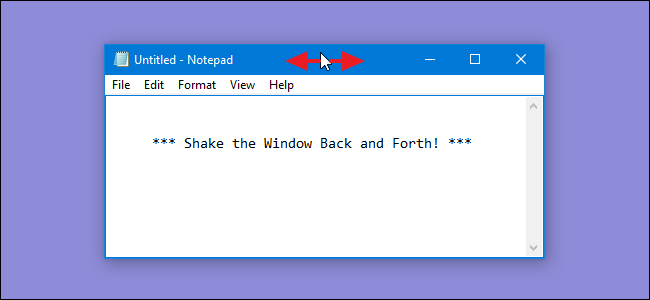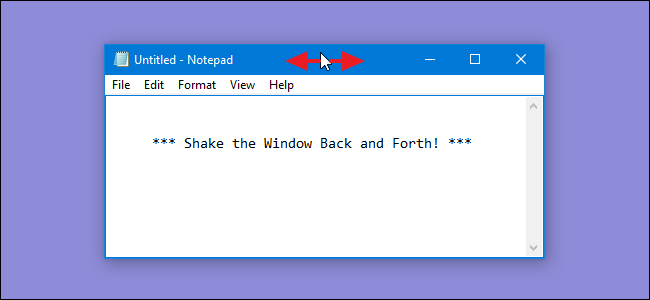
Aero Shake—un peu de fun fonctionnalité qui vous permet de saisir une fenêtre, la barre de titre et la secouer afin de réduire toutes les autres fenêtres ouvertes—peut parfois obtenir de la manière. Si vous ne l’aimez pas, vous pouvez le désactiver rapide avec un Registre ou d’un Groupe Politique de la modifier.

Désactiver Aero Shake par la Modification du Registre Manuellement
Pour désactiver Aero Shake sur n’importe quel PC exécutant Windows 7, 8, ou 10, vous avez juste besoin de faire un ajustement d’un paramètre dans le Registre Windows.
Standard avertissement: l’Éditeur du Registre est un outil puissant et de les utiliser peut rendre votre système instable ou même de le rendre inutilisable. C’est assez simple hack et aussi longtemps que vous suivez les instructions, vous ne devriez pas avoir de problèmes. Cela dit, si vous n’avez jamais travaillé avec lui avant, pensez à lire sur la façon d’utiliser l’Éditeur de Registre avant de vous lancer. Et certainement sauvegarder la base de Registre (et votre ordinateur!) avant de faire des changements.
ARTICLES CONNEXES Apprendre à Utiliser l’Éditeur de Registre, Comme un Pro,
Apprendre à Utiliser l’Éditeur de Registre, Comme un Pro, Comment faire pour sauvegarder et Restaurer le Registre Windows
Comment faire pour sauvegarder et Restaurer le Registre Windows
Ouvrez l’Éditeur de Registre en appuyant sur Démarrer et tapez “regedit”. Appuyez sur Entrée pour ouvrir l’Éditeur du Registre et de lui donner l’autorisation d’apporter des modifications à votre PC.
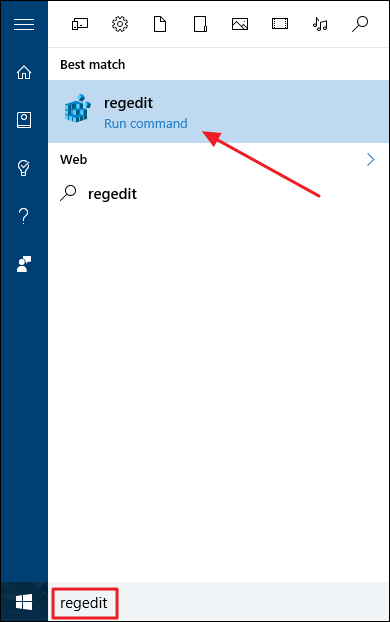
Dans l’Éditeur du Registre, utilisez la barre de menu à gauche pour naviguer jusqu’à la clé suivante:
HKEY_CURRENT_USERSOFTWAREMicrosoftWindowsCurrentVersionExplorerAdvanced
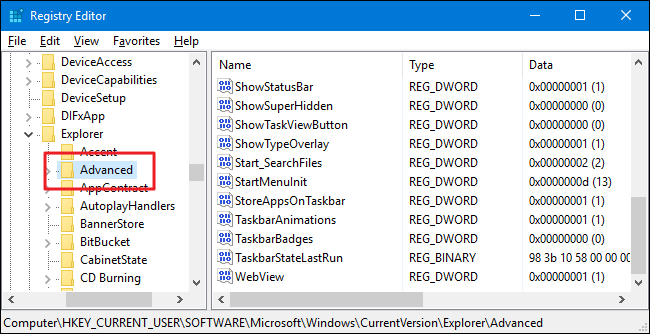
Ensuite,vous allez créer une nouvelle valeur dans la clé de pointe. Cliquez-droit sur la clé de pointe et choisissez Nouveau > valeur DWORD (32 bits) Valeur. Nommez la nouvelle valeur DisallowShaking .
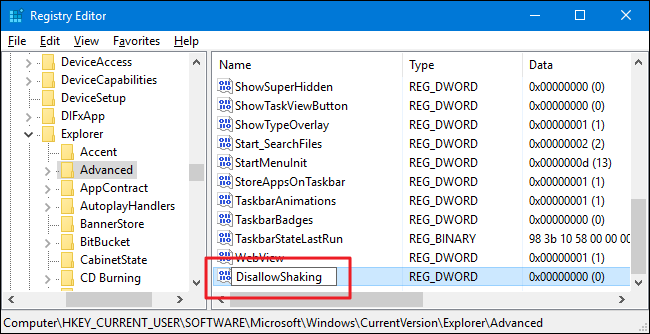
Double-cliquez sur le nouveau DisallowShaking valeur pour ouvrir sa fenêtre de propriétés. Modifier la valeur de 0 à 1 dans le “” données de la Valeur zone, puis cliquez sur “OK”.
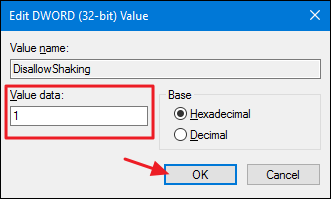
Vous pouvez maintenant fermer l’Éditeur du Registre. Le changement doit avoir lieu immédiatement, afin de la tester en secouant une fenêtre alors que certains autres fenêtres sont ouvertes. L’action ne provoque plus d’autres fenêtres pour les minimiser. Si vous voulez inverser la changer plus tard, vous pouvez revenir en arrière dans l’Éditeur du Registre et de l’ensemble de la DisallowShaking valeur à 0 ou supprimer la valeur tout si vous ne pensez pas que vous aurez besoin de le rallumer à nouveau.
Téléchargez Notre Un Sur Registre Hacks

Si vous n’avez pas envie de plonger dans le Registre vous-même, nous avons créé une certaine un couple de hacks de registre que vous pouvez utiliser. L’option “Désactiver Aero Shake” hack crée la DisallowShaking valeur et la met à 1. “Activer Aero Shake (par Défaut)” hack restaure la configuration par défaut en supprimant le DisallowShaking valeur. Les deux hacks sont inclus dans les fichiers ZIP. Double-cliquez sur celui que vous souhaitez utiliser, puis cliquez sur à travers les invites.
Aero Shake Hacks
L’ARTICLE Comment Faire Votre Propre Registre de Windows Hacks
Comment Faire Votre Propre Registre de Windows Hacks
Ces hacks sont vraiment la clé de pointe, dépouillé à l’DisallowShaking valeur dont nous avons parlé dans la section précédente et ensuite exporté vers un .Le fichier REG. Cours d’exécution, soit de permettre à des ensembles de valeur pour le nombre approprié. Et si vous aimez jongler avec le Registre, il vaut la peine de prendre le temps d’apprendre comment faire votre propre Registre des hacks.
Pro et les Utilisateurs en Entreprise: Désactiver le Microsoft de l’Expérience du Consommateur avec l’Éditeur de Stratégie de Groupe Locale
ARTICLE CONNEXE Utilisant l’Éditeur de Stratégie de Groupe pour modifier le son de Votre PC
Utilisant l’Éditeur de Stratégie de Groupe pour modifier le son de Votre PC
Si vous utilisez Windows 10 Pro ou Entreprise, de la façon la plus simple de désactiver Aero Shake est à l’aide de la Stratégie de Groupe Locale de l’Éditeur. C’est vraiment un outil puissant, donc si vous n’avez jamais utilisé avant, il vaut la peine de prendre le temps d’apprendre ce qu’il peut faire. Aussi, si vous êtes sur un réseau d’entreprise, faire tout le monde une faveur et vérifiez auprès de votre administrateur en premier. Si votre ordinateur fait partie d’un domaine, il est également probable que cela fait partie d’une stratégie de groupe de domaine qui remplacera la stratégie de groupe local, de toute façon.
Dans Windows 10 Pro ou Enterprise, appuyez sur Démarrer, tapez “gpedit.msc” et appuyez sur Entrée.
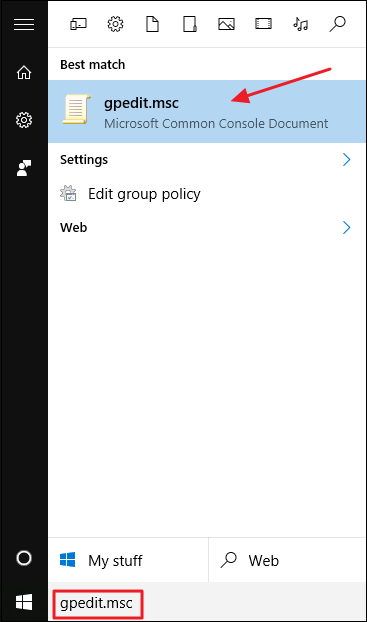
Dans le Groupe Local de la Politique de l’Éditeur, dans le volet de gauche, descendre à la Configuration Utilisateur > Modèles d’Administration > Bureau. Sur la droite, trouver le “désactiver Aero Shake fenêtre de minimiser les mouvements de la souris” configuration et double-cliquez dessus.
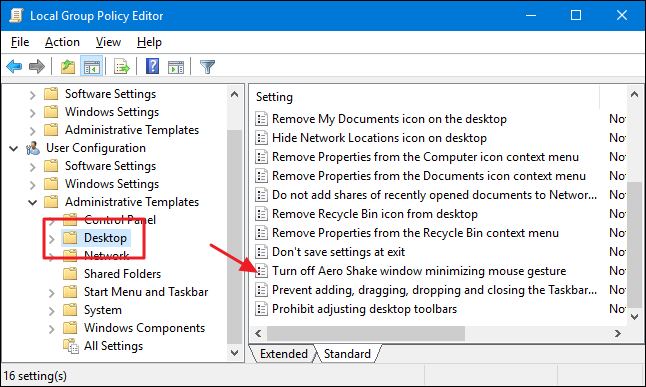
Dans les propriétés de la fenêtre qui s’ouvre, sélectionnez l’option Activé, puis cliquez sur OK.
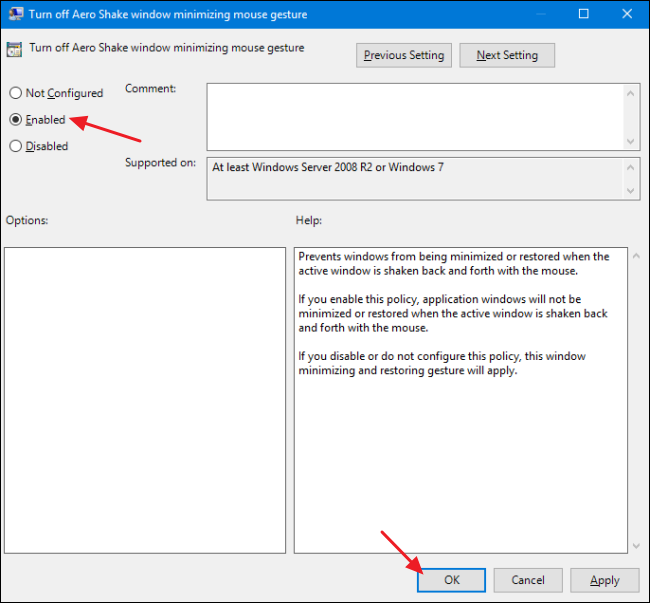
Vous pouvez maintenant quitter le Local Éditeur de Stratégie de Groupe. Le changement a lieu, afin de le tester en secouant une fenêtre, tandis que d’autres sont ouverts. Si à tout moment vous souhaitez activer Aero Shake encore, il suffit de suivre la même procédure et l’option “désactiver Aero Shake fenêtre de minimiser les mouvements de la souris” option à Désactivé ou n’est Pas Configuré.